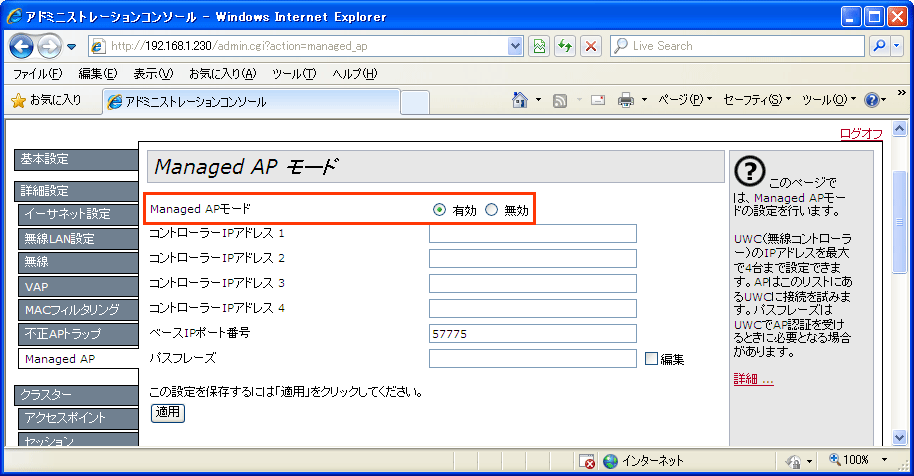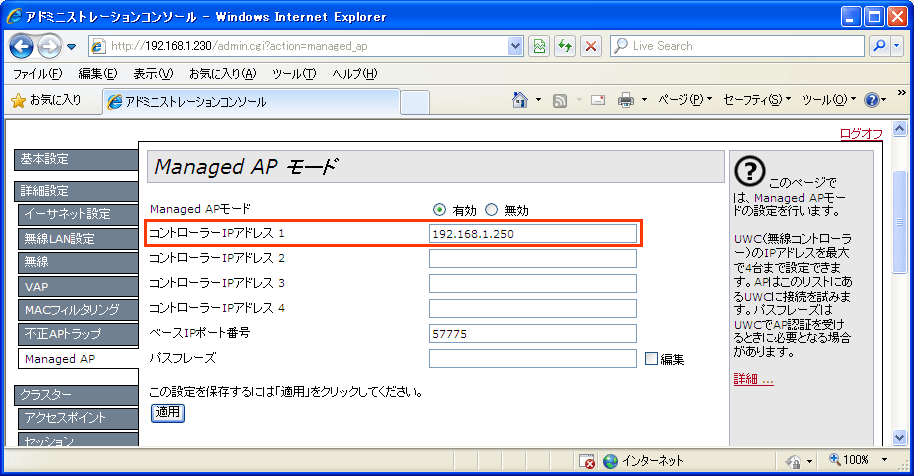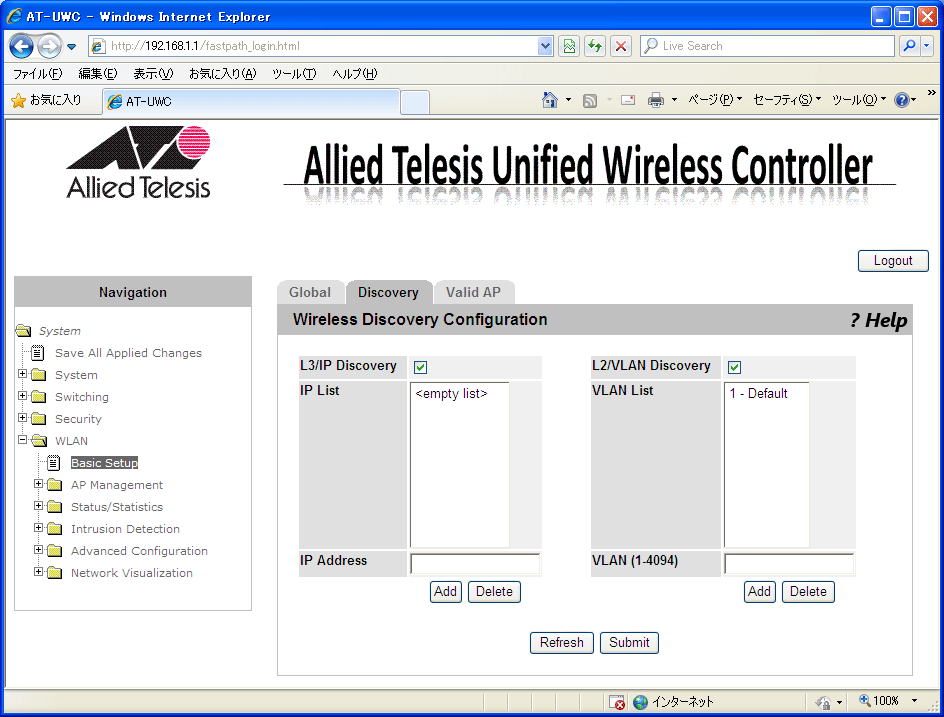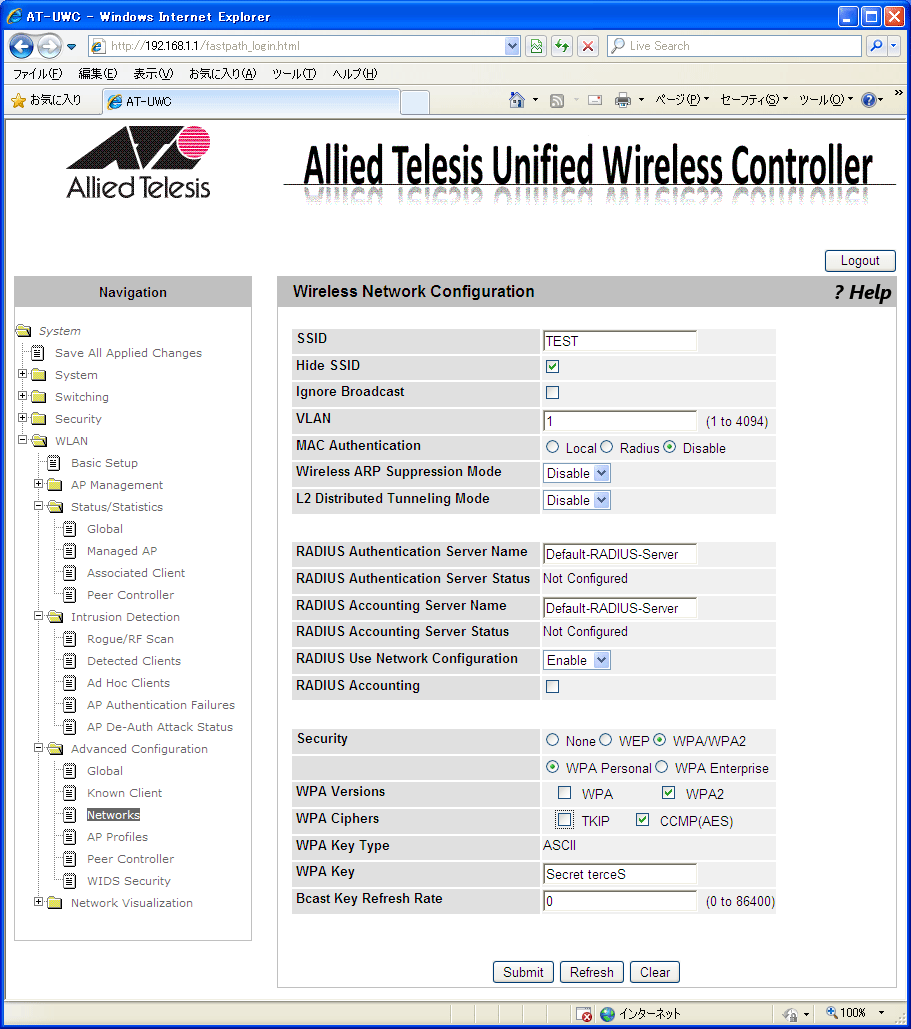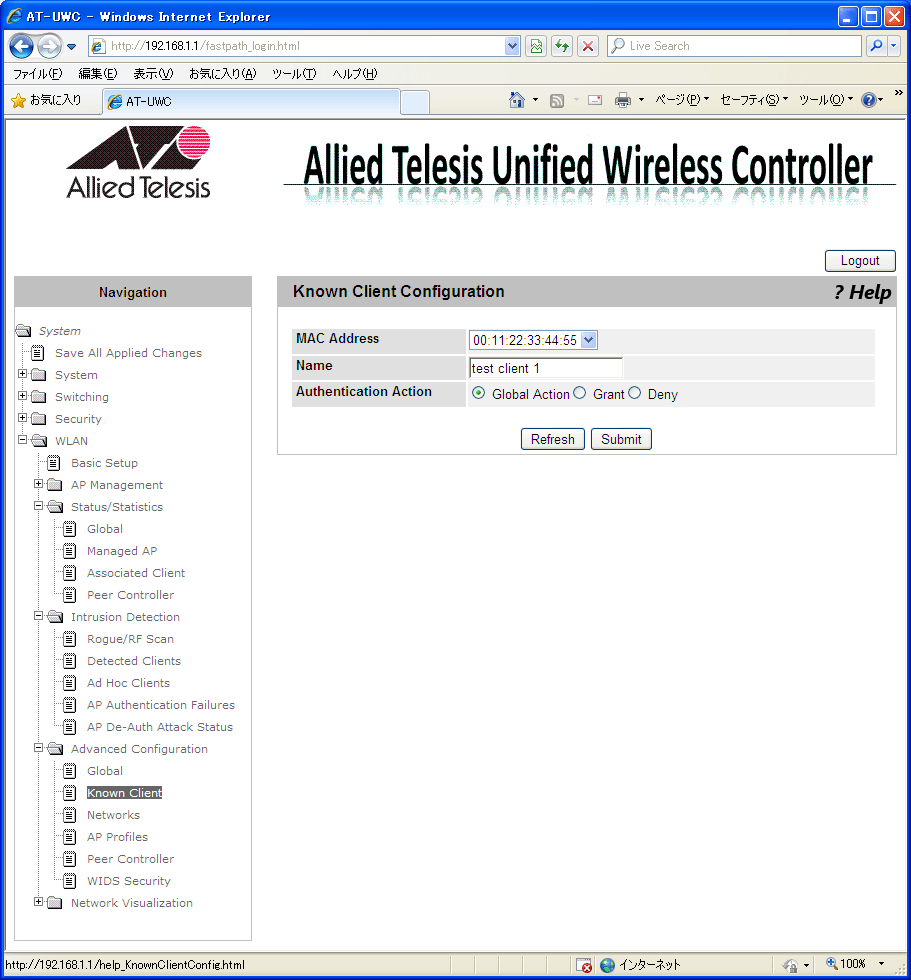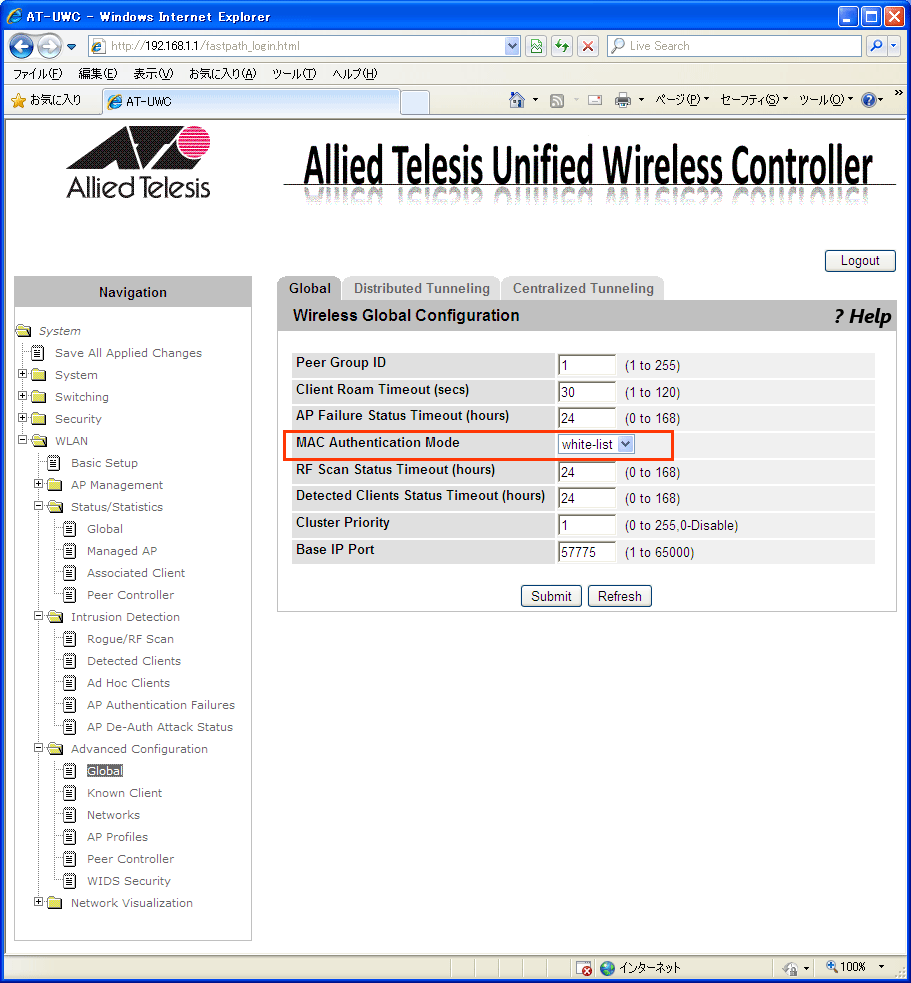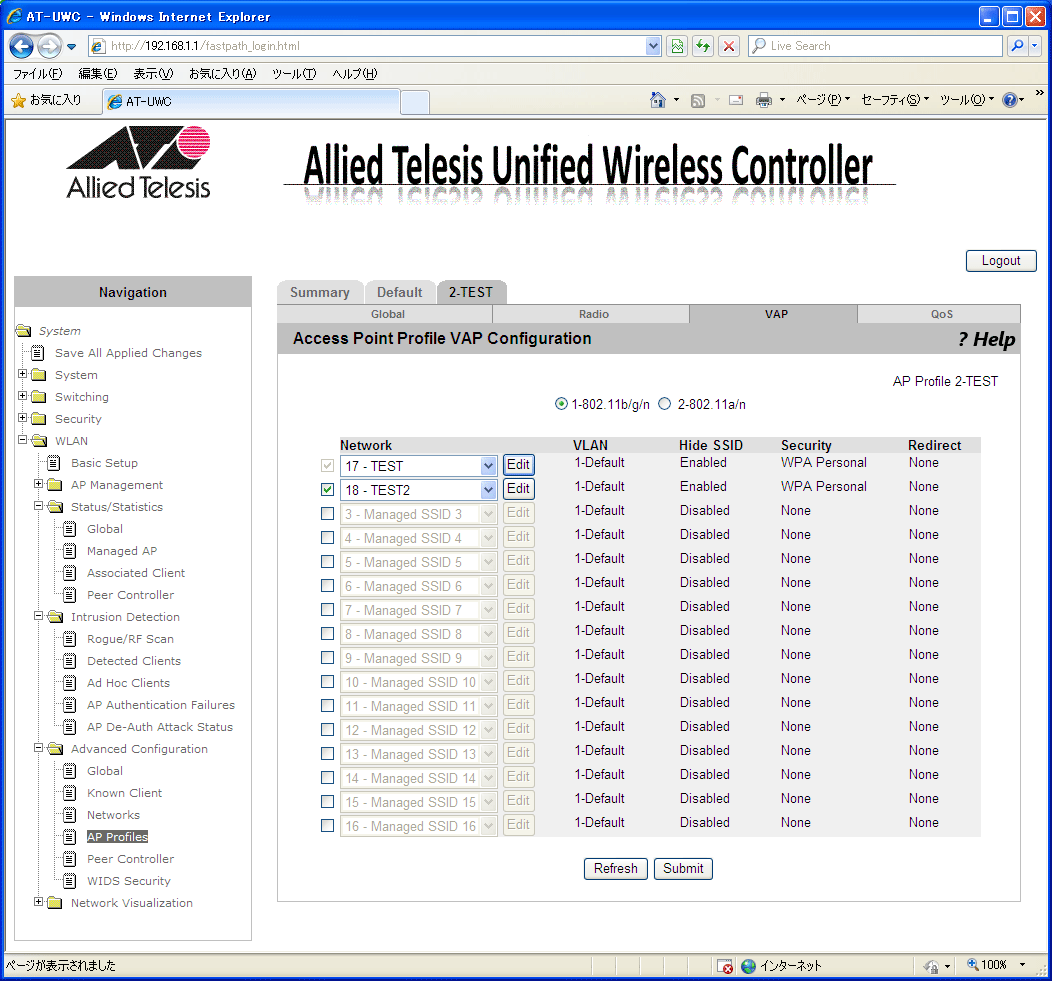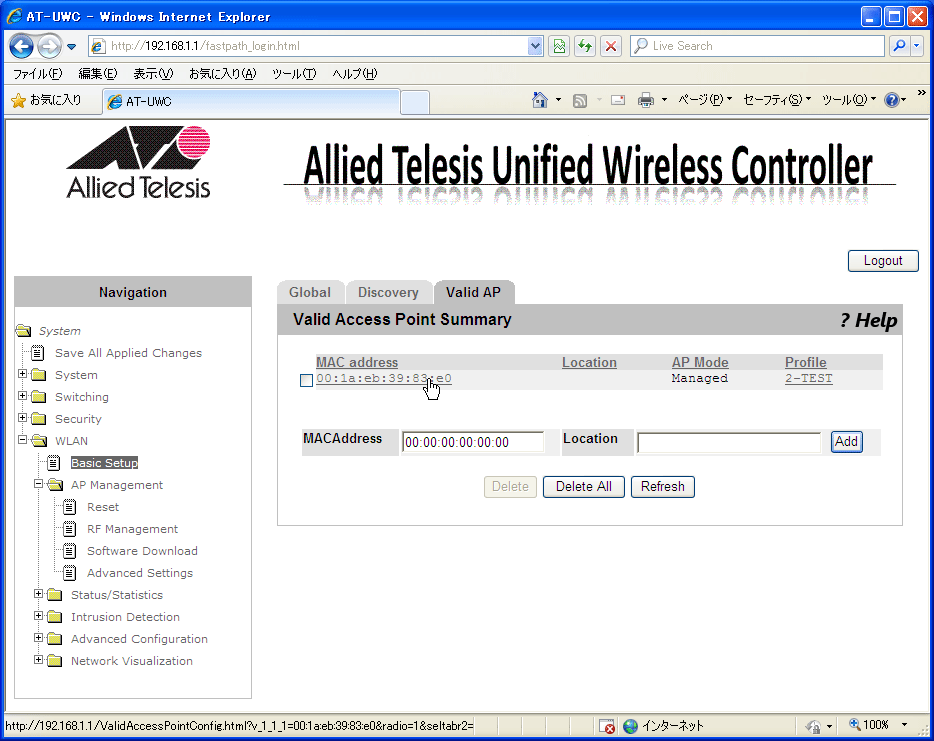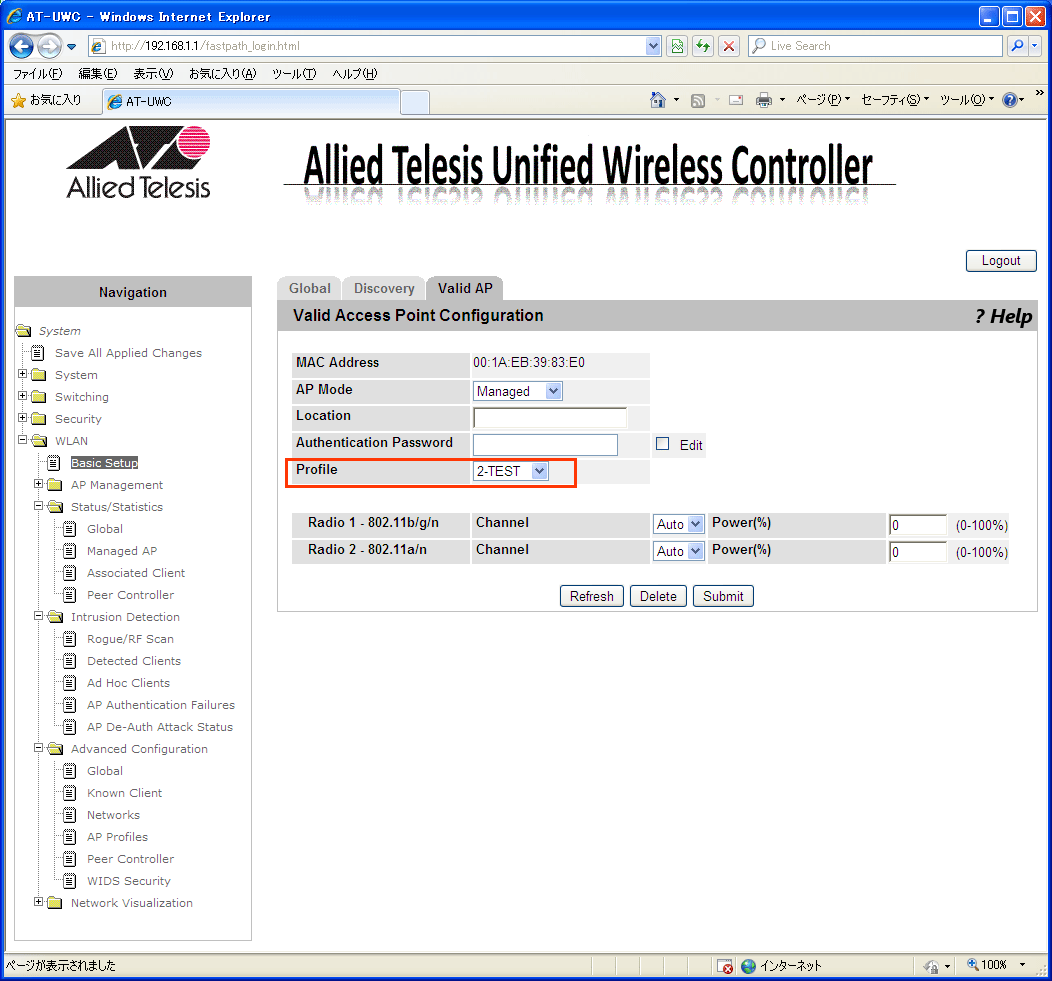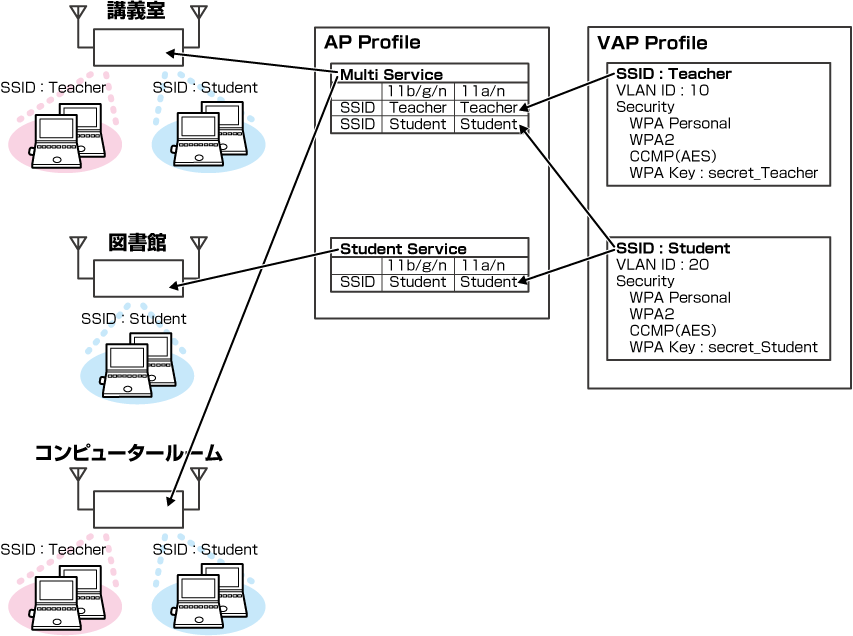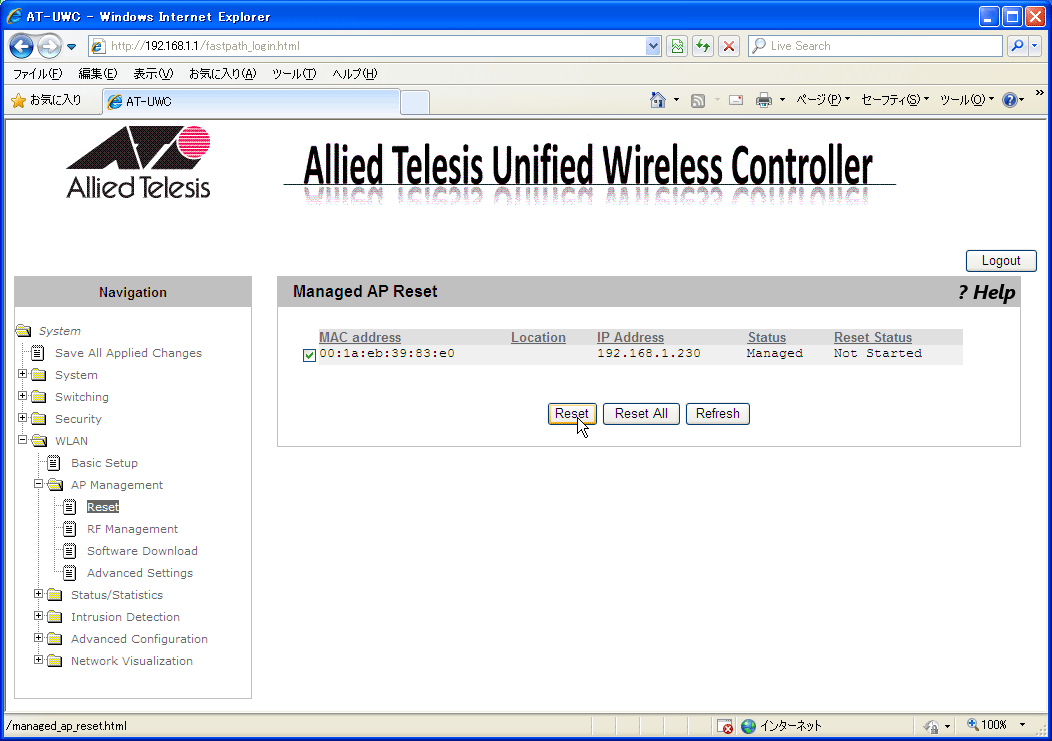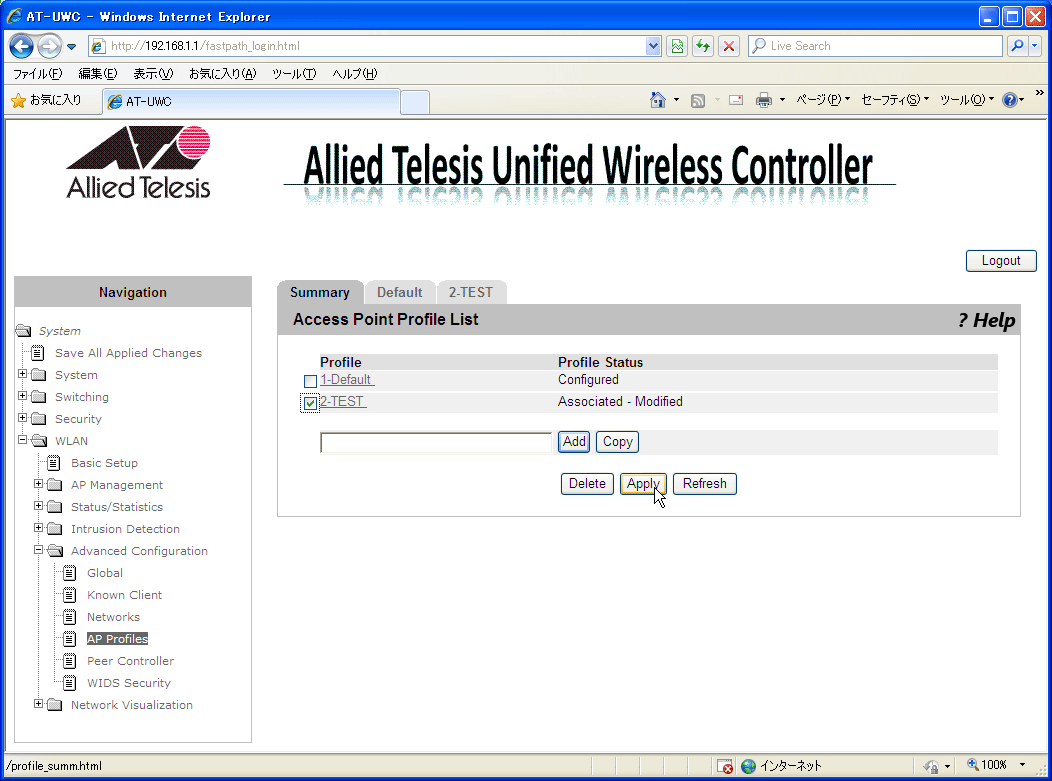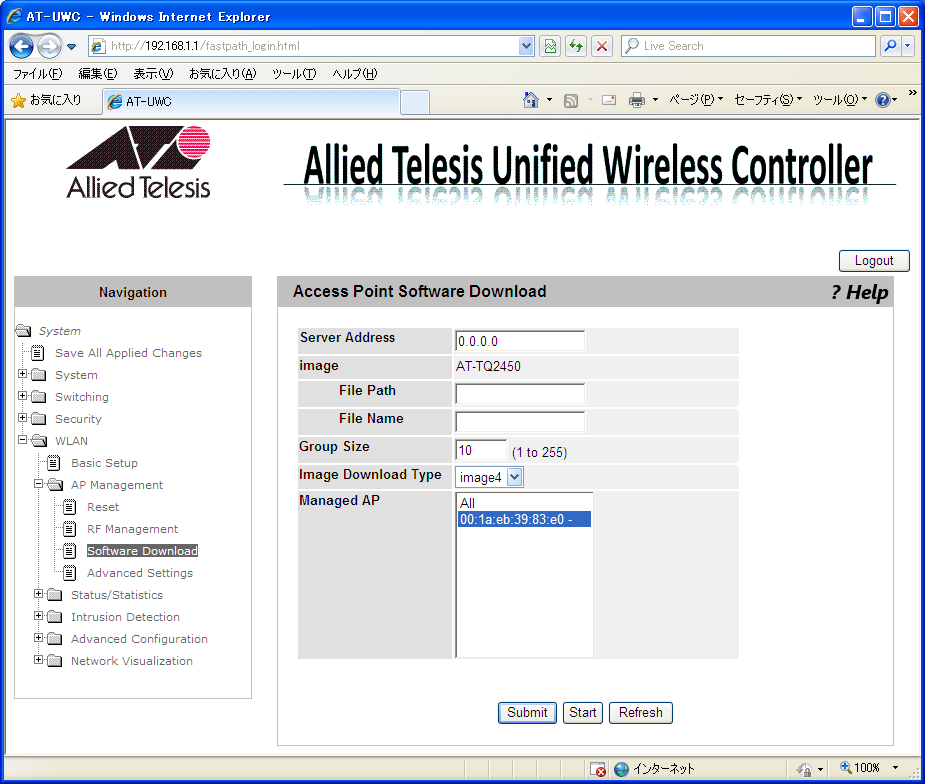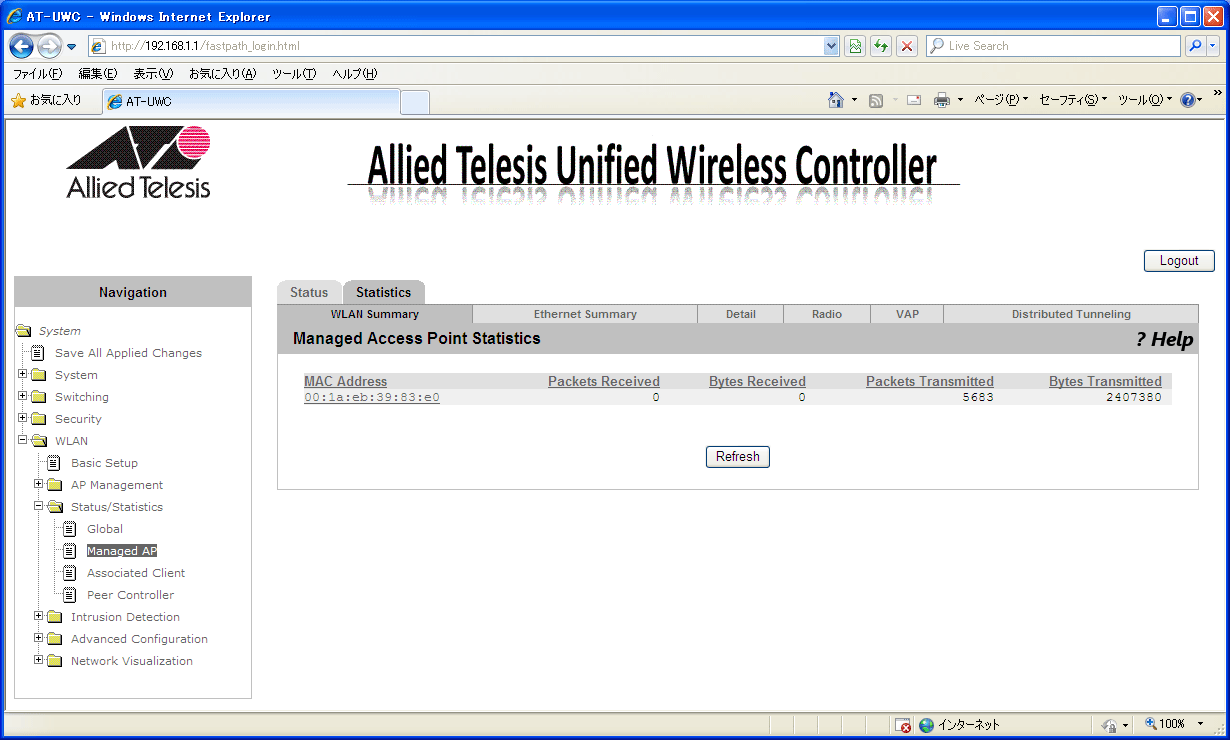[index]
AT-UWC クイックスタートガイド 1.0
機能の概要/アクセスポイント管理
- アクセスポイントの設定
- ディスカバリー
- アクセスポイントにおける設定
- 無線コントローラーにおける設定
- VAPプロファイル
- 無線セキュリティー
- MAC認証(MACフィルタリング)
- Known Client Database
- APプロファイル
- APプロファイルのアクセスポイントへの割り当て
- アクセスポイントのリセット
- アクセスポイントのファームウェア更新
- 統計
無線コントローラー(AT-UWC)は、アクセスポイント(AT-TQ2450)をシン・アクセスポイント(Thin AP)として自分の管理下に置きます。
アクセスポイント(AT-TQ2450)は、次の2つのモードを持っています。無線コントローラーでアクセスポイントを管理するためには、「Managed APモード」を「有効」に設定する必要があります。デフォルトは「有効」です。
- アクセスポイントのみで動作するモード
アクセスポイントは、単体のアクセスポイントとして動作します。設定は、アクセスポイントのWeb設定画面およびSNMPで行います。
- Managed APモード(デフォルト)
アクセスポイントは、無線コントローラー(AT-UWC)の管理下で動作します。設定は、無線コントローラーで行います。アクセスポイントのWeb設定画面およびSNMPは無効となります。
Note
- Managed APモードは、V.1.1.0以上のファームウェアに搭載されています。V.1.0.0の場合は、V.1.1.0へのアップグレードとご購入時設定への初期化が必要です。
Note
- Managed APモードが「有効」のとき、アクセスポイントはイーサネットポートで無線コントローラーを検出し接続を試みます。接続に成功すると、アクセスポイントのWeb設定画面にはアクセスできなくなります。アクセスポイントのみで動作するモードに戻したい場合には、無線コントローラーが存在しないネットワークに本製品を移動するなどして、無線コントローラーと接続できない状態にしてからWeb設定画面にアクセスします。
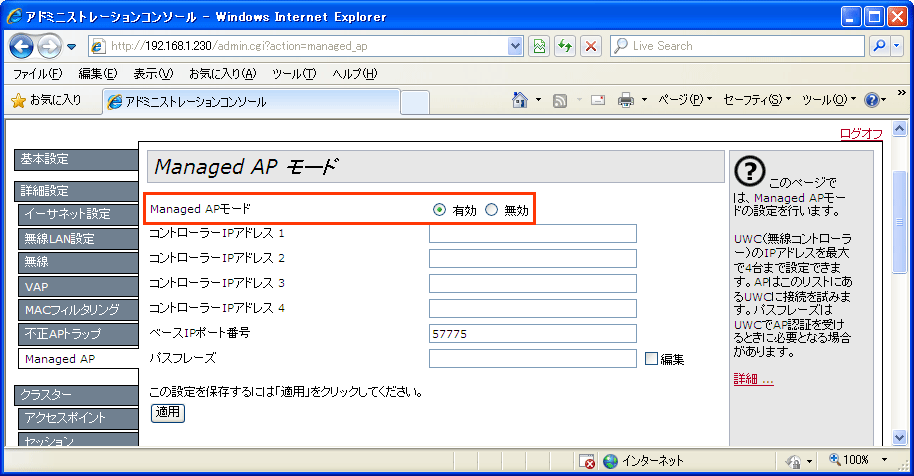
アクセスポイントを無線コントローラーの管理下に入れるためには、無線コントローラーにアクセスポイントを発見(ディスカバリー)させる必要があります。無線コントローラーにアクセスポイントを発見させるには、次の4つの方法があります。
Note
- 4つのうちのどれかひとつの設定を施せば、アクセスポイントは無線コントローラーの管理下に入ります。
アクセスポイントにおける設定
- 無線コントローラーのIPアドレスをアクセスポイントにスタティック登録する
アクセスポイントは登録されたIPアドレスの無線コントローラーに対して30秒ごとに接続を試みます。
Note
- アクセスポイントに無線コントローラーのIPアドレスをスタティック登録すると、それ以外の無線コントローラーの管理下に入ることはできません。
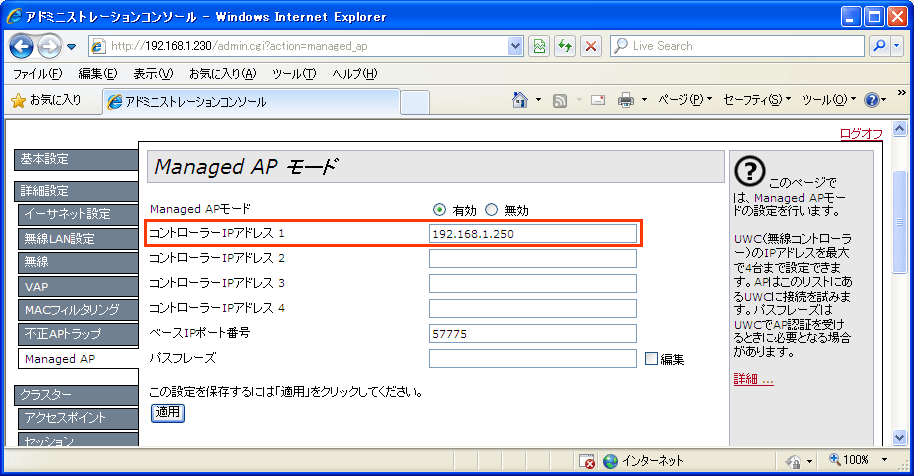
- DHCPによって無線コントローラーのIPアドレスを通知する
DHCPのベンダーオプション(43)を使ってアクセスポイントに無線コントローラーのIPアドレスを通知します。
Note
- DHCPサーバーの設定方法は、「付録」/「DHCPサーバーによる無線コントローラーIPアドレスの提供」を参照してください。
Note
- アクセスポイントがDHCPサーバーからIPアドレスを取得できないとき、アクセスポイントのIPアドレスは「192.168.1.230」となっています。IPアドレスの取得ができない状態のアクセスポイントが同一サブネットに複数存在する場合、Webブラウザーを使用してそれらのアクセスポイントの設定画面にアクセスすることができません。
無線コントローラーにおける設定
- L3/IPディスカバリー
WLAN > Basic Setup画面のDiscoveryタブのL3/IP DiscoveryリストにアクセスポイントのIPアドレスを登録します。
リストには、最大256個のIPアドレスを登録できます。
無線コントローラーはリストに登録されたIPアドレスのアクセスポイントに対して30秒ごとに接続を促します。
Note
- 無線コントローラーがクラスターを構成している場合、他の無線コントローラーのIPアドレスもリストに含まれます。
- L2/VLANディスカバリー
WLAN > Basic Setup画面のDiscoveryタブのL2/VLAN Discoveryリストにアクセスポイントが属している管理VLANを登録します。
リストには、最大16個のVLANを登録できます。
無線コントローラーはリストのVLANに30秒ごとにブロードキャストパケットを送信し、アクセスポイントに接続を促します。
Note
- 無線コントローラーは管理VLANをひとつしか持つことができないので、それを登録します。アクセスポイントと無線コントローラーの管理VLANは一致している必要があります。
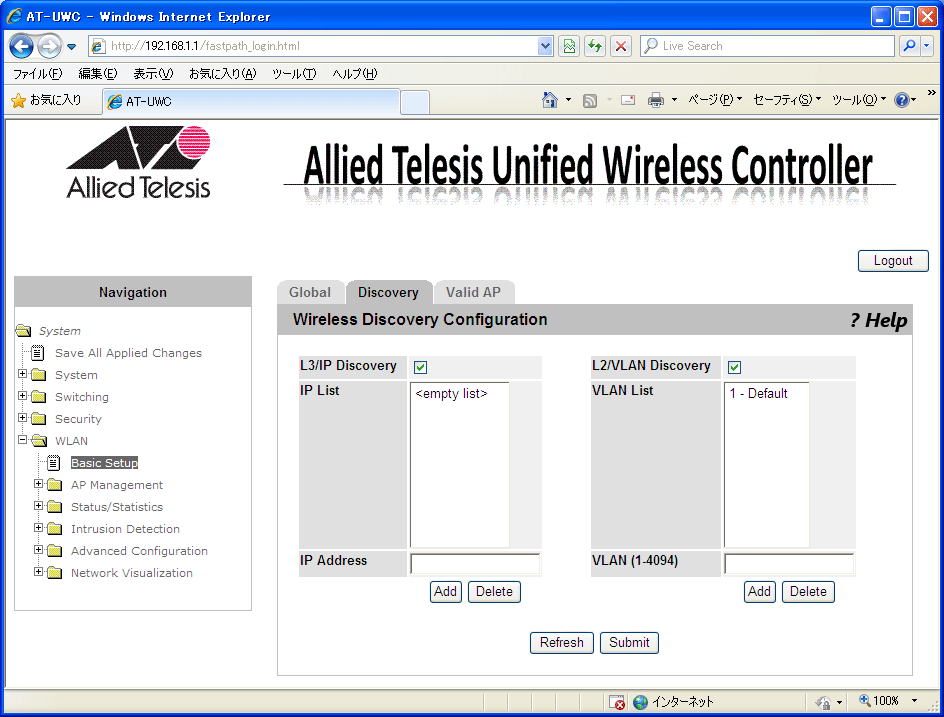
VAPプロファイル(Wireless Network Configuration)は、個々のバーチャルアクセスポイントの動作を決定するプロファイルです。このプロファイルに含まれる主な設定項目は次のとおりです。
Note
- バーチャルアクセスポイント(VAP)は、アクセスポイント上に仮想的なアクセスポイントを作り出す機能です。VAPとVLANを組み合わせることにより、1台のアクセスポイントをあたかも複数のアクセスポイントが存在するかのように動作させることができます。
- SSID
- SSIDを隠蔽するか否か
- SSIDに関連づけるVLAN ID
- MAC認証を適用するか否か
- L2 Distributed Tunneling Modeを使うか否か
- SSIDに関連づけるRADIUSサーバーの設定
- 無線セキュリティー設定
VAPプロファイルは、WLAN > Advanced Configuration > Networks画面で作成します。
最大64個のVAPプロファイルを作成することができます。
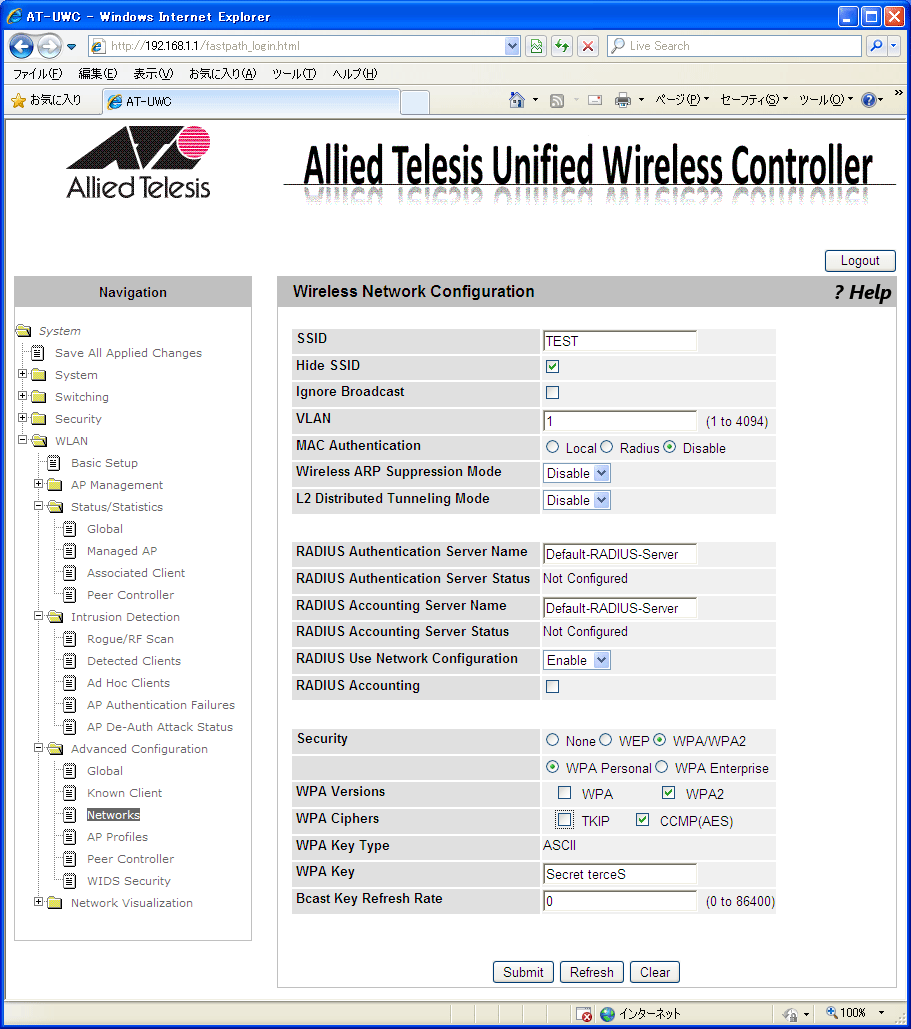
無線セキュリティーは、VAPプロファイルの中で設定します。使用可能な無線セキュリティーは次のとおりです。
- 無線セキュリティーなし
- WEP
64ビットまたは128ビット
スタティックまたはダイナミック(IEEE 802.1Xで使用)
- WPA
WPA1、WPA2(両方を併用可能)
パーソナルまたはエンタープライズ
TKIP、AES(両方を併用可能)
Note
- 事前認証はWPA2のみで使用可能です。
MAC認証を適用するか否かは、VAPプロファイルの「MAC Authentication」の項で行います。
次の設定が可能です。
- Local:無線コントローラーのKnown Client Databaseを使って行う(最大1000個のMACアドレスが登録可能)
- Radius:外部のRADIUSサーバーを使って行う(登録可能な数はRADIUSサーバーに依存)
- Disable:MAC認証を行わない
Known Client Database
Known Client Databaseは、WLAN > Advanced Configuration > Known Client画面で作成します。
Known Client Databaseに登録した各々のMACアドレスに対して次のアクションが設定できます。
デフォルトは「Global Action」です。
- Global Action(white-listまたはblack-list)
- grant(許可)
- deny(拒否)
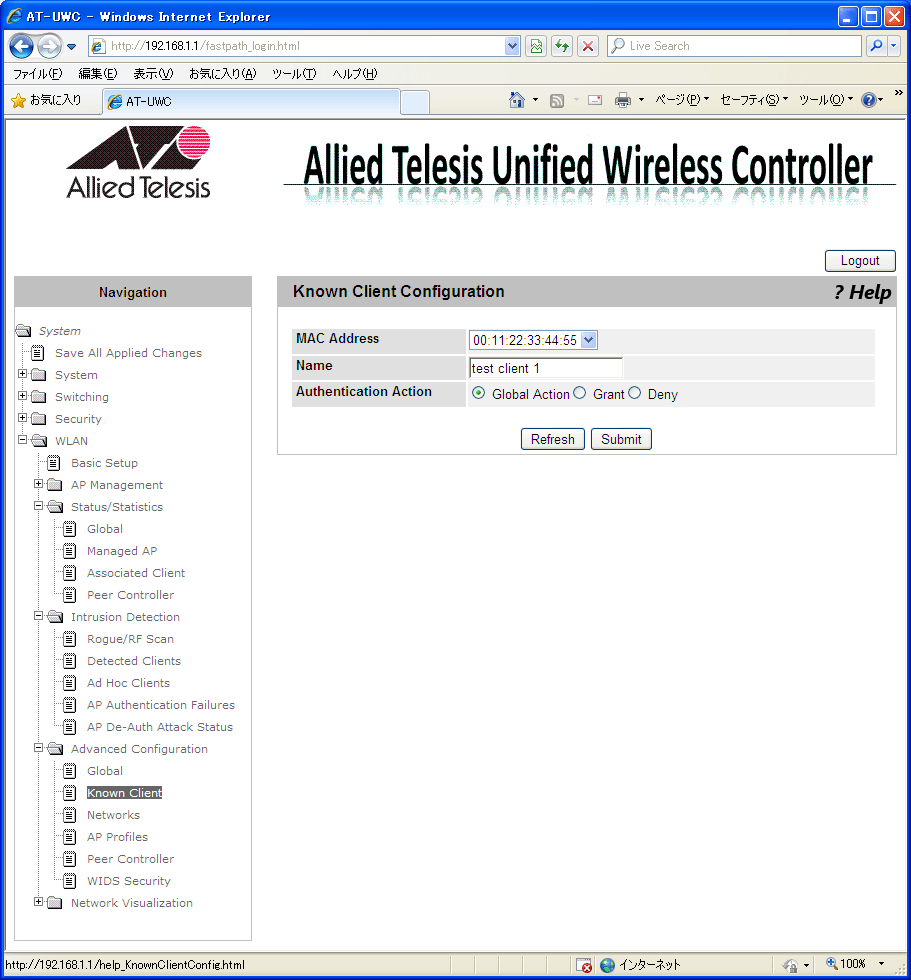
「Global Action」を選択すると、WLAN > Advanced Configuration > Global画面の「MAC Authentication Mode」で設定したアクションを適用します。
「MAC Authentication Mode」は、Known Client Databaseの運用ポリシー、すなわち登録するMACアドレスはデフォルトが許可なのか拒否なのかを決定します。
次の2つのうちいずれかを設定できます。
- white-list
Known Client databaseに登録されたMACアドレスの無線クライアントのアクセスを許可します。
登録されていないMACアドレスは拒否されます。
「Global Action」から「deny」に変更すれば、一時的にこのMACアドレスを拒否できます。
- black-list
Known Client databaseに登録されたMACアドレスの無線クライアントのアクセスを拒否します。
登録されていないMACアドレスは許可されます。
「Global Action」から「grant」に変更すれば、一時的にこのMACアドレスを許可できます。
Note
- MAC認証にRADIUSサーバーが使われる場合、無線クライアントの最初のアソシエーションは常に拒否されます。
Note
- MAC認証にRADIUSサーバーが使われる場合、無線コントローラーは15分ごとにそれのローカルキャッシュを作成します。そのため、RADIUSサーバーのMACアドレスエントリーの変更は15分後に有効となります。
Note
- MAC認証では、ダイナミックVLANは使用できません。
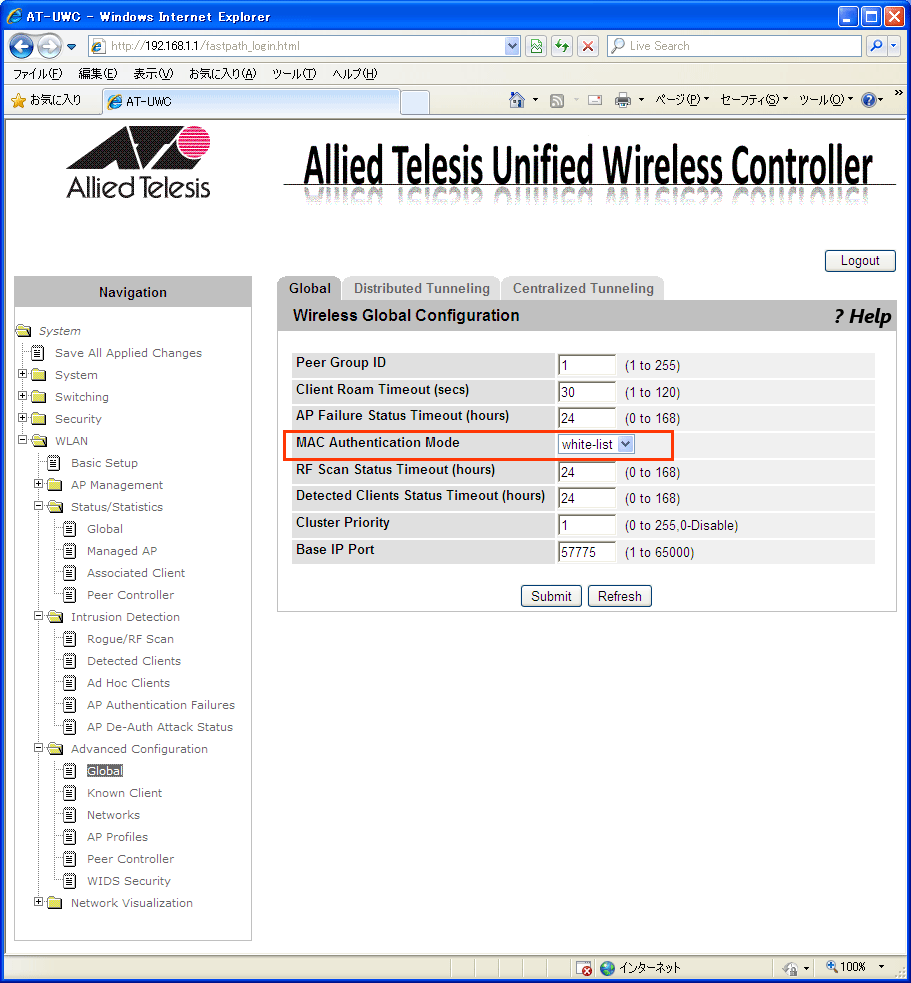
APプロファイルは、アクセスポイントの動作を決定するプロファイルです。
APプロファイルは、WLAN > Advanced Configuration > AP Profiles画面で作成します。各々のAPプロファイルには、次の4つのサブタブがあります。
アクセスポイントの設置場所や運用などに合わせてプロファイルを作成し、それをアクセスポイントに適用することによりアクセスポイントの設定管理の手間を省くことができます。
- Global
APプロファイル名、ディスカバリーを行うVLAN IDの設定
- Radio
無線電波に関する詳細なパラメーターの設定。
チャンネルや送信電力に関しては「主な機能」/「無線電波の管理」を参照してください。これらの自動管理に関する説明があります。
- VAP(バーチャルアクセスポイント)
前述のVAPプロファイルをこの設定画面で割り当てます。ひとつのAPプロファイルに対して、無線電波(2.4GHz・5GHz)ごとに最大16のVAPプロファイルを割り当てることができます。下記に設定画面の例を示します。
- QoS
無線におけるQoSの設定
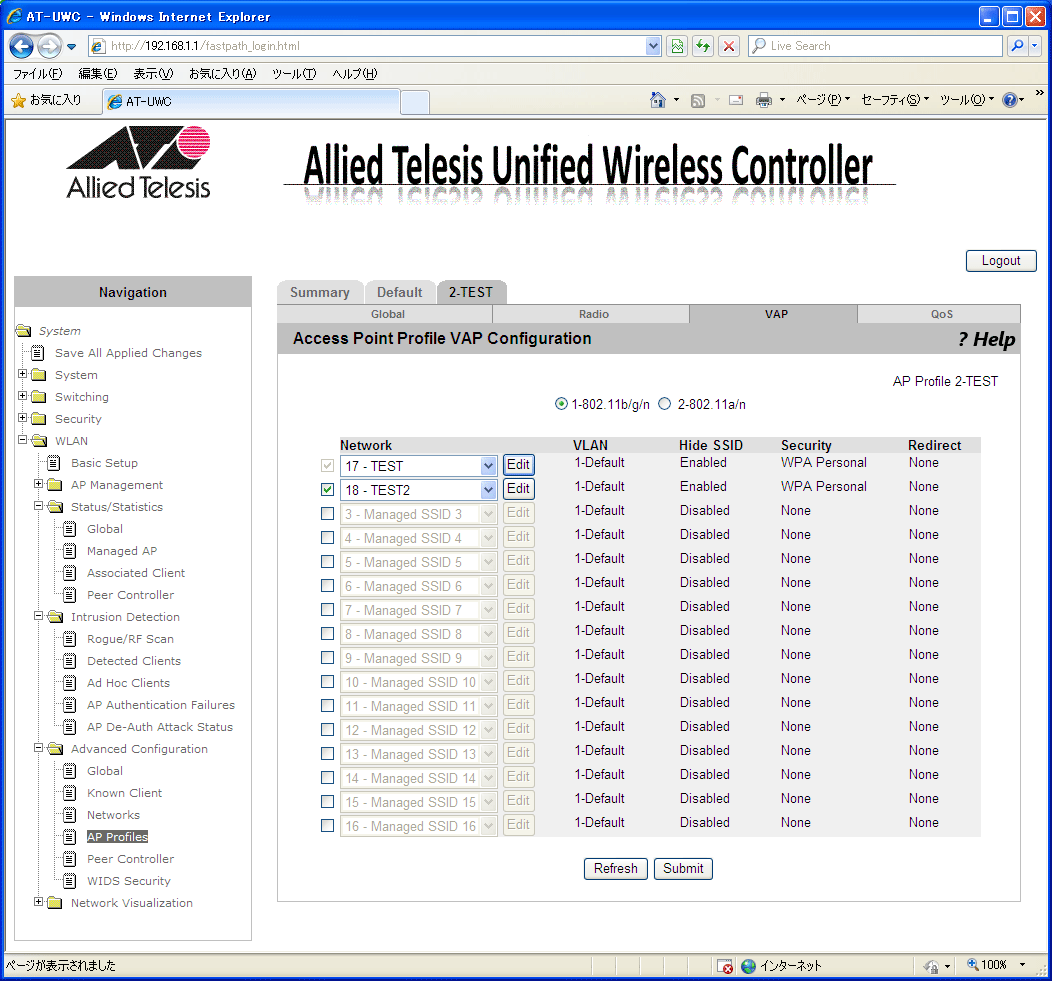
WLAN > Basic Setup画面の「Valid AP」タブには無線コントローラーの管理下にあるアクセスポイントのリスト(Valid APデータベース)が表示されます。
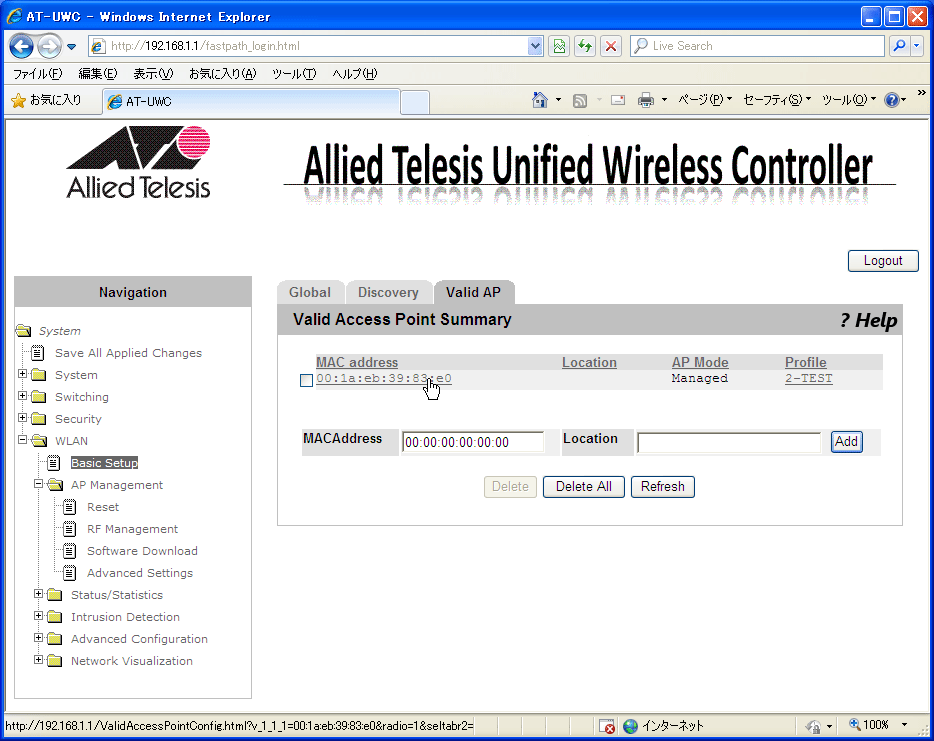
リストのMACアドレスをクリックすると、そのアクセスポイントに前述のAPプロファイルを割り当てることができます。
Note
- 画面中のChannel、Powerの説明は「主な機能」/「無線電波の管理」を参照してください。
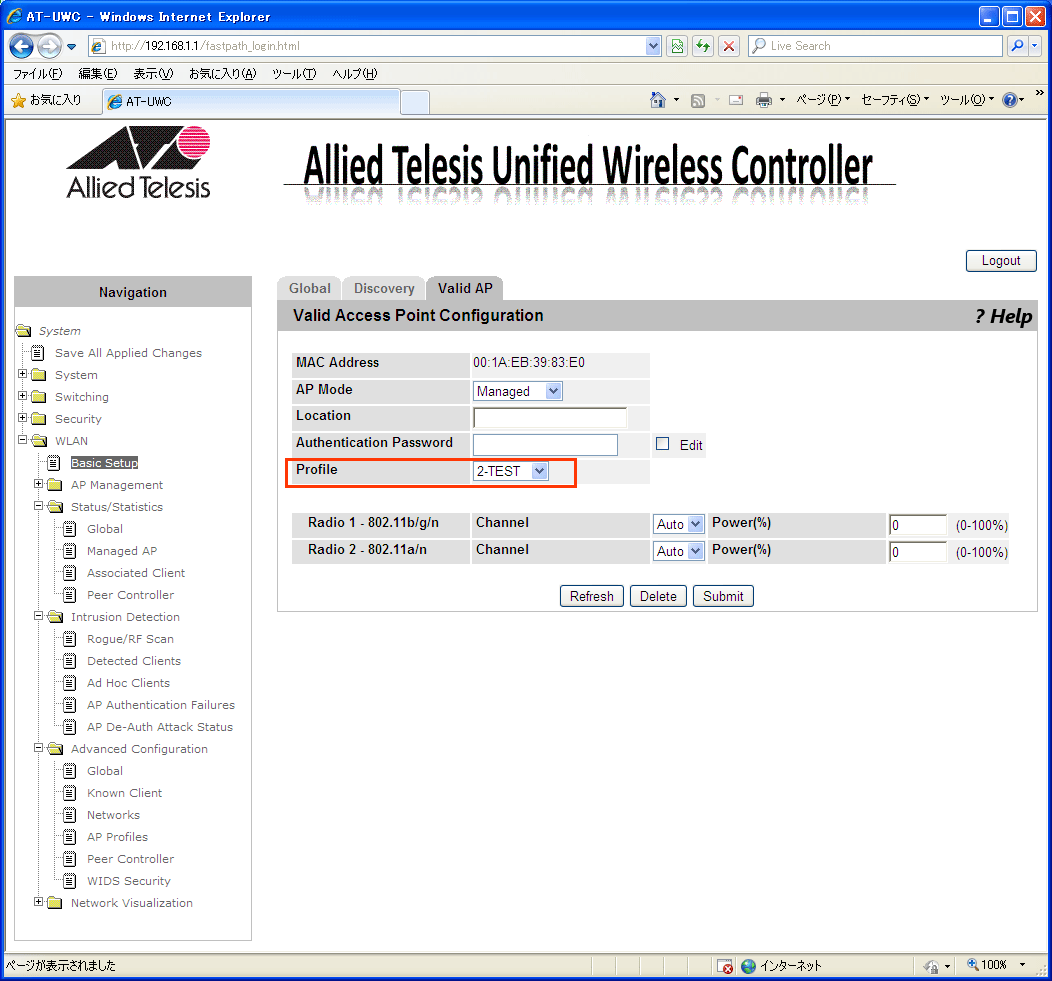
VAPプロファイルの作成から、APプロファイルの割り当てまでの操作を模式図で示すと次のようになります。
Note
- 図は、「設定例」/「WPA Personal」からの転載です。詳細は、「設定例」/「WPA Personal」を参照してください。
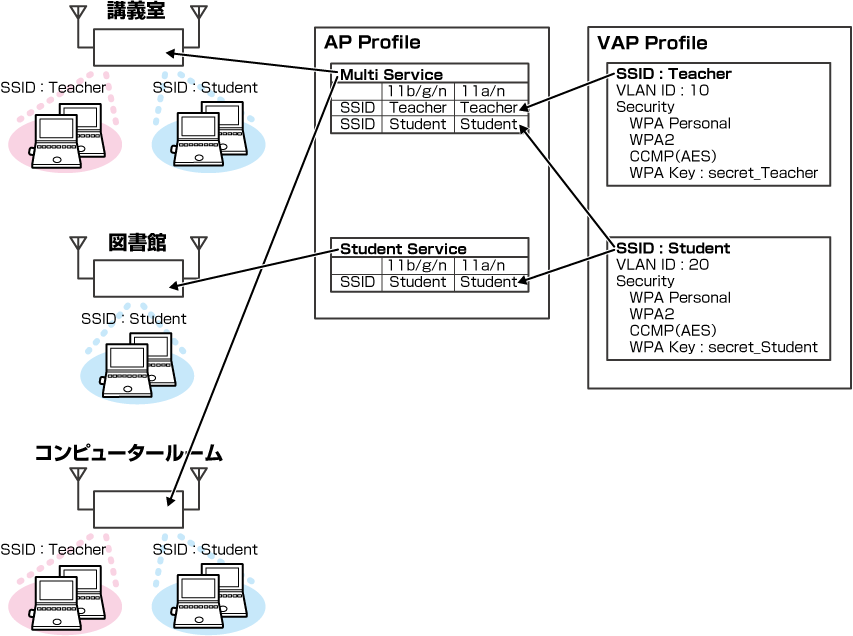
各々のアクセスポイントに割り当てられているAPプロファイルをアクセスポイントにロードし、アクセスポイントを再起動させます。APプロファイルをアクセスポイントに割り当てただけではアクセスポイントにAPプロファイルの実体は適用されません。
Note
- 無線コントローラーが再起動するときも、無線コントローラーは管理下のアクセスポイントにAPプロファイルをロードしアクセスポイントを再起動させます。
アクセスポイントのリセットは、WLAN > AP Management > Reset画面で行います。複数の任意のアクセスポイントを指定してリセットできます。
クラスターコントローラーは、クラスターに属す任意のアクセスポイントをリセットできます。クラスターに属すクラスターコントローラーではない無線コントローラーは、その配下のアクセスポイントに対してだけリセットが可能です。
Note
- クラスターに関しては、「主な機能」/「無線コントローラーのクラスタリング」を参照してください。
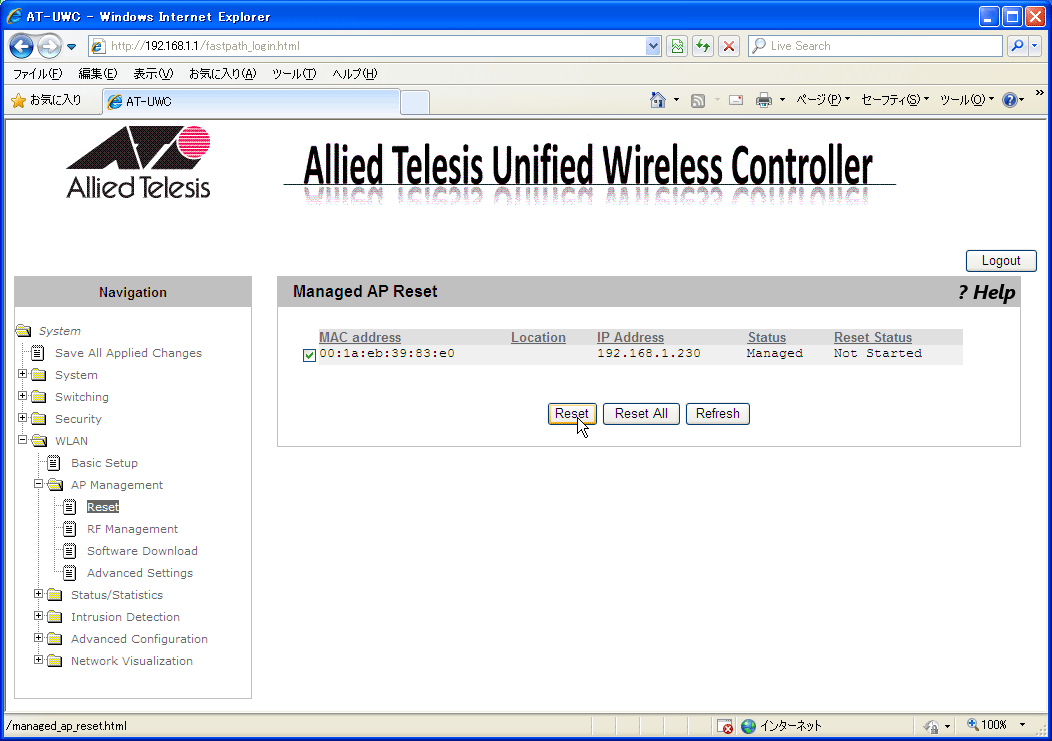
APプロファイルやAPプロファイルに割り当てられたVAPプロファイルに変更を加えた場合は、WLAN > Advanced Configuration > AP Profiles画面の「Summary」タブの「Access Point Profile List」で該当のAPプロファイルにチェックを入れ、「Apply」ボタンをクリックしてください。このプロファイルが割り当てられているアクセスポイントすべてに対して変更されたAPプロファイルを適用し、アクセスポイントを再起動させます。
Note
- APプロファイルやVAPプロファイルを変更した場合は、Save All Applied Changes画面で無線コントローラーの設定を保存することも忘れないでください。
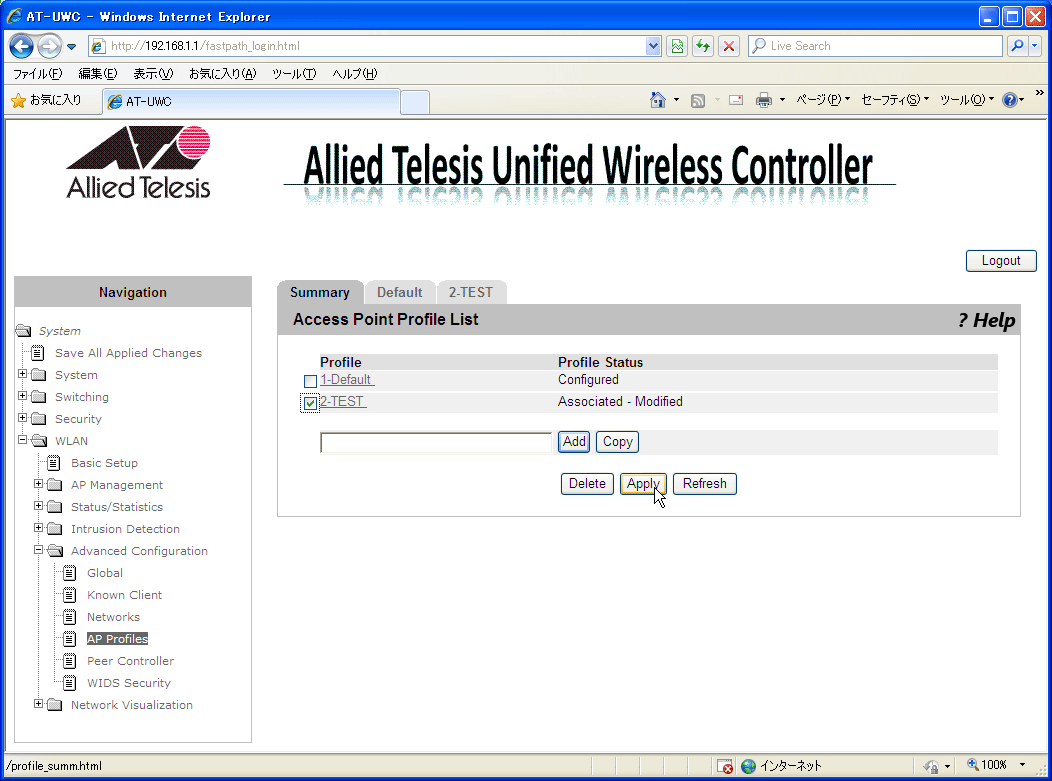
VLAN > AP Management > Software Download画面で複数のアクセスポイントのファームウェアを一括更新することができます。
この機能を使用するためには、別途TFTPサーバーが必要です。TFTPサーバーにファームウェアを置き、ファームウェアをダウンロードしたいアクセスポイントを選択して「Start」ボタンをクリックします。
選択されたアクセスポイントは直接TFTPサーバーからファームウェアをダウンロードします。
ファームウェアの更新状況はWeb設定画面に表示されます。
多数のアクセスポイントの更新を行う場合「Group size」パラメーターを設定すると、同時にダウンロードするアクセスポイントの数を制限し、TFTPサーバーが過負荷になるのを防ぐことができます。例えば、10を設定するとアクセスポイントを10台ずつまとめてファームウェア更新を行います。
Note
- 「File Name」は半角英数字のみが使用可能です。
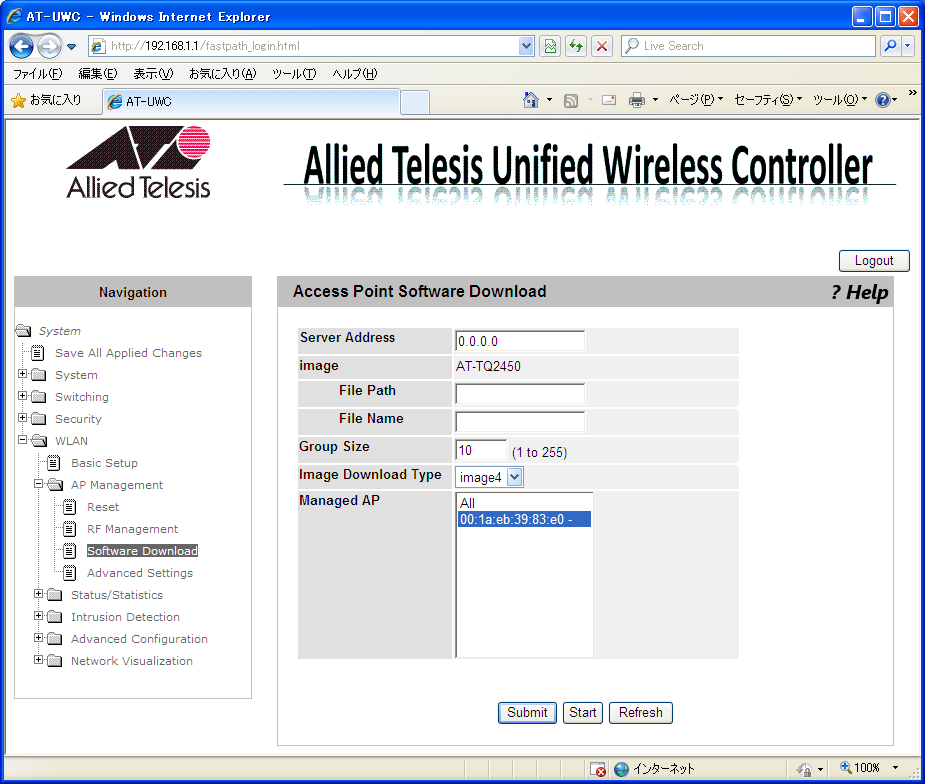
無線コントローラーの管理下のアクセスポイントは自分の統計情報をその無線コントローラーに送ります。無線コントローラーの管理下のアクセスポイントは、Web設定画面やSNMPエージェントは無効となっています。
クラスターコントローラーではない無線コントローラーは、自分の配下にいるアクセスポイントの統計情報と一緒に自分の統計情報をクラスターコントローラーに送ります。統計情報はUDPで送信されます。
Note
- ネットワークに無線コントローラーが1台しか存在しない場合は自分自身がクラスターコントローラーとなります。
Note
- 「主な機能」/「無線コントローラーのクラスタリング」を参照してください。
統計情報の集積間隔はクラスターコントローラーによって動的に決定されます。最小の間隔は5秒です。
管理者は、無線コントローラー上に集積された統計情報のカウンターの参照とクリアができます。クラスターコントローラーは、ピアグループの各々の機器に関する広域的な統計を表示できます。
統計情報は、WLAN Status/Statisticsの各々のメニュー項目で表示できます。
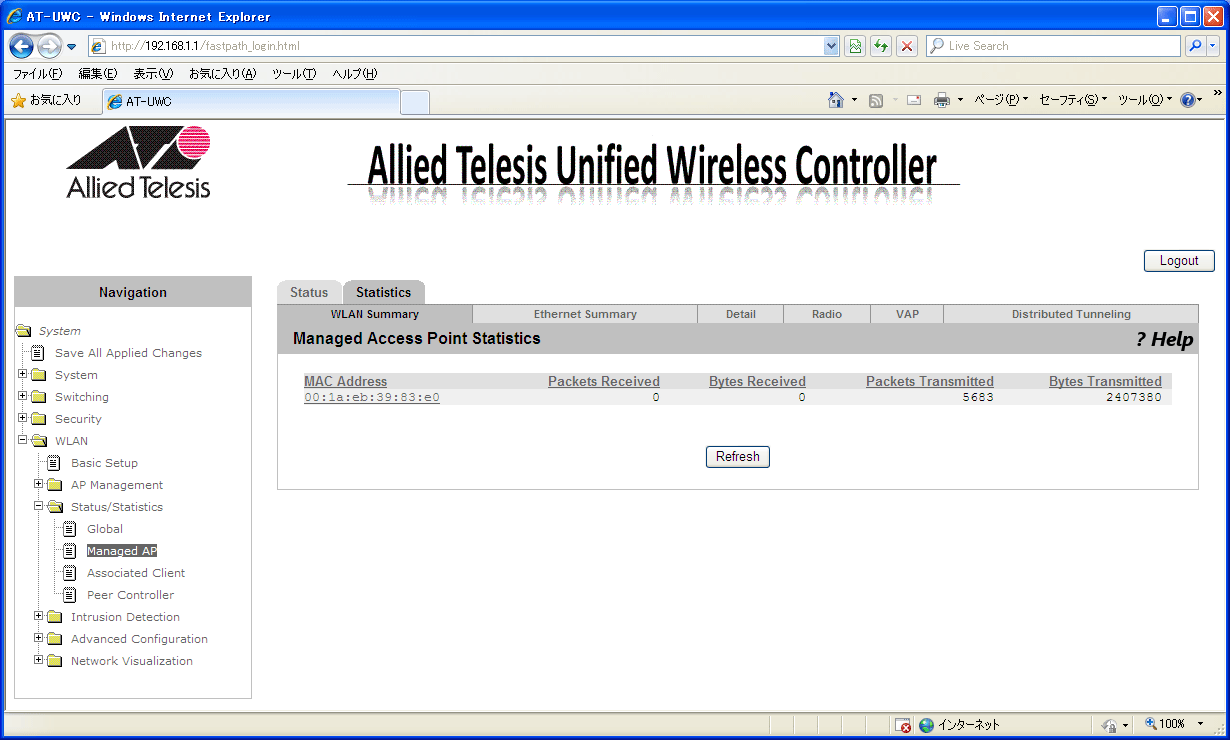
Copyright (C) 2011,12 アライドテレシスホールディングス株式会社
PN: 613-001588 Rev.B